Uwaga
Dostęp do tej strony wymaga autoryzacji. Może spróbować zalogować się lub zmienić katalogi.
Dostęp do tej strony wymaga autoryzacji. Możesz spróbować zmienić katalogi.
Z tego artykułu dowiesz się, jak zintegrować aplikację Bright Pattern Omnichannel Contact Center z identyfikatorem Microsoft Entra ID. Po zintegrowaniu aplikacji Bright Pattern Omnichannel Contact Center z identyfikatorem Microsoft Entra ID można wykonywać następujące czynności:
- Kontroluj w usłudze Microsoft Entra ID, kto ma dostęp do centrum kontaktów Bright Pattern Omnichannel.
- Zezwalaj swoim użytkownikom na automatyczne logowanie do aplikacji Bright Pattern Omnichannel Contact Center przy użyciu kont firmy Microsoft Entra.
- Zarządzaj kontami w jednej centralnej lokalizacji.
Aby dowiedzieć się więcej na temat integracji aplikacji SaaS z usługą Microsoft Entra ID, zobacz Co to jest dostęp do aplikacji i logowanie jednokrotne przy użyciu identyfikatora Microsoft Entra ID.
Warunki wstępne
W scenariuszu opisanym w tym artykule przyjęto założenie, że masz już następujące wymagania wstępne:
- Konto użytkownika Microsoft Entra z aktywną subskrypcją. Jeśli jeszcze go nie masz, możesz bezpłatnie utworzyć konto.
- Jedna z następujących ról:
- Subskrypcja aplikacji Bright Pattern Omnichannel Contact Center z obsługą logowania jednokrotnego.
Opis scenariusza
W tym artykule skonfigurujesz i przetestujesz Microsoft Entra SSO w środowisku testowym.
- Aplikacja Bright Pattern Omnichannel Contact Center obsługuje logowanie jednokrotne (SSO) inicjowane przez dostawcę usług (SP) i dostawcę tożsamości (IDP)
- Aplikacja Bright Pattern Omnichannel Contact Center obsługuje aprowizowanie użytkowników just in time
Dodawanie aplikacji Bright Pattern Omnichannel Contact Center z galerii
Aby skonfigurować integrację aplikacji Bright Pattern Omnichannel Contact Center z usługą Microsoft Entra ID, należy dodać aplikację Bright Pattern Omnichannel Contact Center z galerii do listy zarządzanych aplikacji SaaS.
- Zaloguj się do centrum administracyjnego firmy Microsoft Entra co najmniej jako administrator aplikacji w chmurze.
- Przejdź do Entra ID>Aplikacje dla przedsiębiorstw>Nowa aplikacja.
- W sekcji Dodawanie z galerii wpisz Bright Pattern Omnichannel Contact Center w polu wyszukiwania.
- Wybierz pozycję Bright Pattern Omnichannel Contact Center z panelu wyników, a następnie dodaj aplikację. Zaczekaj kilka sekund, podczas gdy aplikacja jest dodawana do najemcy.
Alternatywnie możesz również użyć Kreatora konfiguracji aplikacji Enterprise . W tym kreatorze możesz dodać aplikację do swojego klienta, dodać użytkowników lub grupy do aplikacji, przypisać role oraz przeprowadzić konfigurację logowania jednokrotnego (SSO). Dowiedz się więcej o kreatorach Microsoft 365.
Skonfiguruj i przetestuj jednokrotne logowanie Microsoft Entra dla Bright Pattern Omnichannel Contact Center
Skonfiguruj i przetestuj Microsoft Entra SSO z Bright Pattern Omnichannel Contact Center, używając użytkownika testowego o nazwie B.Simon. Aby logowanie jednokrotne działało, należy ustanowić połączenie między użytkownikiem Microsoft Entra a powiązanym użytkownikiem Bright Pattern Omnichannel Contact Center.
Aby skonfigurować i przetestować Microsoft Entra SSO z Bright Pattern Omnichannel Contact Center, wykonaj poniższe kroki:
-
Skonfiguruj logowanie jednokrotne Entra firmy Microsoft — aby umożliwić użytkownikom korzystanie z tej funkcji.
- Utwórz użytkownika testowego Microsoft Entra — aby przetestować logowanie jednokrotne Microsoft Entra z użytkownikiem B.Simon.
- Przypisz użytkownika testowego Microsoft Entra — aby umożliwić B.Simon korzystanie z logowania jednokrotnego Microsoft Entra.
- Skonfiguruj jednokrotne logowanie dla aplikacji Bright Pattern Omnichannel Contact Center — aby skonfigurować ustawienia po stronie aplikacji.
- Testowanie logowania jednokrotnego — aby sprawdzić, czy konfiguracja działa.
Konfigurowanie Microsoft Entra SSO
Wykonaj następujące kroki, aby włączyć Microsoft Entra SSO.
Zaloguj się do centrum administracyjnego firmy Microsoft Entra co najmniej jako administrator aplikacji w chmurze.
Przejdź do Entra ID>Aplikacje dla przedsiębiorstw>Bright Pattern Omnichannel Contact Center>logowanie jednokrotne.
Na stronie Wybieranie metody logowania jednokrotnego wybierz pozycję SAML.
Na stronie Konfigurowanie logowania jednokrotnego przy użyciu protokołu SAML wybierz ikonę edycji/pióra dla pozycji Podstawowa konfiguracja protokołu SAML , aby edytować ustawienia.

Jeśli chcesz skonfigurować aplikację w trybie inicjowany przez dostawcę tożsamości, w sekcji Podstawowa konfiguracja protokołu SAML wprowadź wartości następujących pól:
a. W polu tekstowym "Identyfikator " wpisz adres URL, korzystając z następującego wzorca:
<SUBDOMAIN>_ssob. W polu tekstowym Adres URL odpowiedzi wpisz adres URL, korzystając z następującego wzorca:
https://<SUBDOMAIN>.brightpattern.com/agentdesktop/sso/redirectWybierz pozycję Ustaw dodatkowe adresy URL i wykonaj następujący krok, jeśli chcesz skonfigurować aplikację w trybie zainicjowanym przez dostawcę usług :
W polu tekstowym Adres URL logowania wpisz adres URL, korzystając z następującego wzorca:
https://<SUBDOMAIN>.brightpattern.com/Notatka
Te wartości nie są prawdziwe. Zaktualizuj te wartości przy użyciu rzeczywistego identyfikatora, adresu URL odpowiedzi i adresu URL logowania. Skontaktuj się z zespołem wsparcia dla klientów aplikacji Bright Pattern Omnichannel Contact Center , aby uzyskać te wartości. Możesz również odwołać się do wzorców przedstawionych w sekcji Podstawowa konfiguracja protokołu SAML .
Aplikacja Bright Pattern Omnichannel Contact Center oczekuje, że asercje SAML będą w określonym formacie, co wymaga dodania niestandardowych przypisań atrybutów do konfiguracji atrybutów tokenu SAML. Poniższy zrzut ekranu przedstawia listę atrybutów domyślnych.
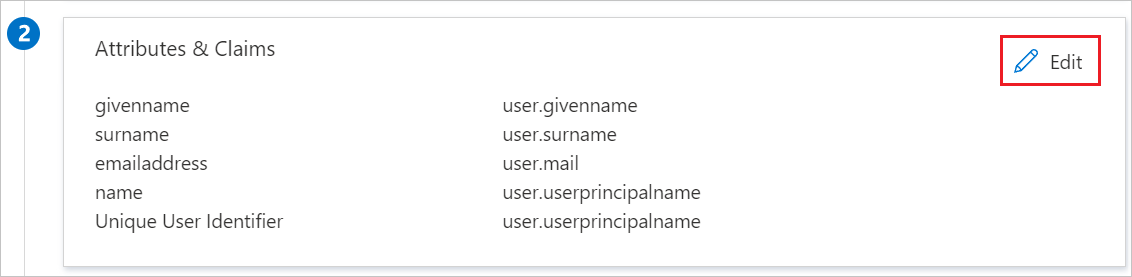
Oprócz powyższych, aplikacja Bright Pattern Omnichannel Contact Center oczekuje jeszcze kilku dodatkowych atrybutów, które zostaną przekazane z powrotem w odpowiedzi SAML, jak pokazano poniżej. Te atrybuty mają już wstępnie przypisane wartości, ale można je przejrzeć według własnych potrzeb.
Nazwa Namespace imię użytkownik.imię nazwisko użytkownik.nazwisko e-mail użytkownik.poczta Na stronie Konfigurowanie logowania jednokrotnego przy użyciu protokołu SAML w sekcji Certyfikat podpisywania SAML znajdź pozycję Certyfikat (Base64) i wybierz pozycję Pobierz , aby pobrać certyfikat i zapisać go na komputerze.

W sekcji Konfigurowanie aplikacji Bright Pattern Omnichannel Contact Center skopiuj odpowiednie adresy URL zgodnie z wymaganiami.

Tworzenie i przypisywanie użytkownika testowego aplikacji Microsoft Entra
Postępuj zgodnie z wytycznymi w przewodniku "Szybki start: tworzenie i przypisywanie konta użytkownika"
Konfiguracja SSO w Bright Pattern Omnichannel Contact Center
Aby skonfigurować logowanie jednokrotne po stronie aplikacji Bright Pattern Omnichannel Contact Center , musisz wysłać pobrany certyfikat (Base64) i odpowiednie adresy URL skopiowane z konfiguracji aplikacji do zespołu pomocy technicznej aplikacji Bright Pattern Omnichannel Contact Center. Ustawiają tę funkcję, aby połączenie SAML SSO było poprawnie skonfigurowane po obu stronach.
Tworzenie użytkownika testowego aplikacji Bright Pattern Omnichannel Contact Center
W tej sekcji w aplikacji Bright Pattern Omnichannel Contact Center zostanie utworzony użytkownik o nazwie B.Simon. Aplikacja Bright Pattern Omnichannel Contact Center obsługuje aprowizację użytkowników w czasie rzeczywistym, która jest włączona domyślnie. Nie masz żadnych zadań do wykonania w tej sekcji. Jeśli użytkownik jeszcze nie istnieje w centrum kontaktów Bright Pattern Omnichannel, zostanie utworzony po uwierzytelnieniu.
Testowanie SSO
W tej sekcji przetestujesz konfigurację logowania jednokrotnego Microsoft Entra przy użyciu Access Panel.
Po wybraniu kafelka Bright Pattern Omnichannel Contact Center w panelu dostępu powinno nastąpić automatyczne zalogowanie do centrum kontaktów Bright Pattern Omnichannel, dla którego skonfigurowano logowanie jednokrotne. Aby uzyskać więcej informacji na temat panelu dostępu, zobacz Wprowadzenie do panelu dostępu.